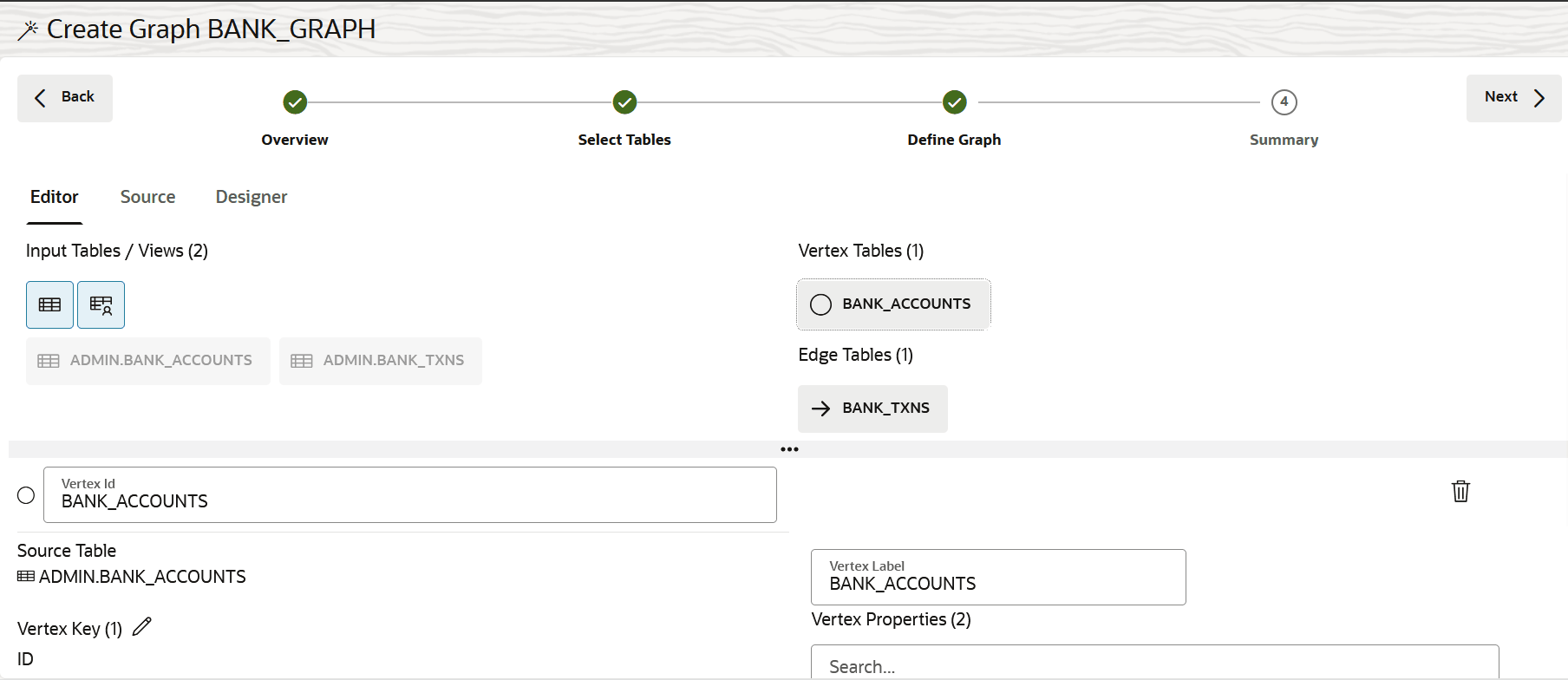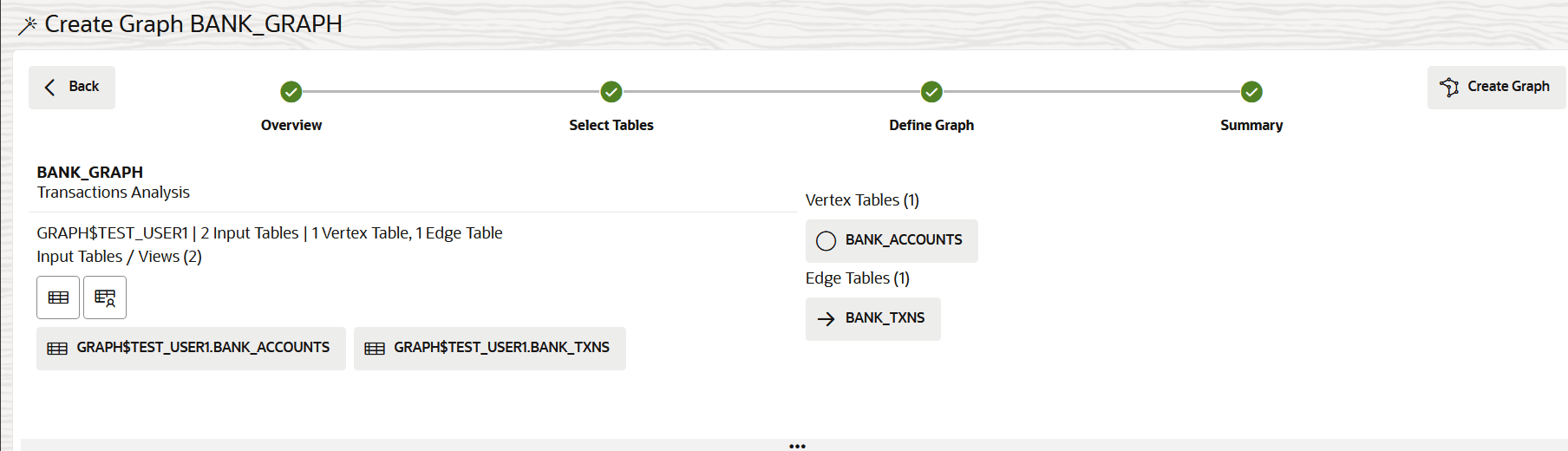既存のリレーショナル表からの「プロパティ」グラフの作成
既存のリレーショナル表からプロパティ・グラフを作成できます。
ノート:
-
「PGオブジェクト」グラフ・タイプはサポートされなくなりました。 「PGQLプロパティ・グラフ」または「SQLプロパティ・グラフ」を作成することをお薦めします。
-
SQLプロパティ・グラフは、Oracle Database 23aiでのみサポートされています。 したがって、Oracle Database 23aiでAutonomous Databaseインスタンスを使用している場合は、SQLプロパティ・グラフを作成するオプションがあります。
また、グラフの作成時に、PGQLまたはSQLプロパティ・グラフの作成に使用されるソース表に主キーに日時データ型が含まれている場合、プロパティ・グラフ・ウィザードによって警告がスローされることにも注意してください。 さらに、PGQLプロパティ・グラフの場合、表にコンポジット頂点キーが含まれている場合は、警告が発行されます。
ただし、警告を無視してプロパティ・グラフを作成することはできます。 ただし、プロパティ・グラフをメモリーにロードすることはできません。
- グラフ・ページにナビゲートします。
- 「プロパティ・グラフ」タブを選択し、「グラフの作成」をクリックします。プロパティ・グラフ・ウィザードが開き、「概要」ページが表示されます。
- 「グラフ名」を入力
Graph Studioでは、グラフ名の大文字と小文字は区別されず、デフォルトで大文字に正規化されます。 ただし、ステップ11で説明するように、「ケースを保持」トグルを使用して大/小文字の区別を有効にできます。
- オプションで、グラフ「説明」を入力し、「次」をクリックします。
- 必要な「グラフ・タイプ」を選択します。
Graph Studioでは、2つのタイプのプロパティ・グラフの作成がサポートされています:
- SQLプロパティ・グラフ: SQLプロパティ・グラフを作成するオプションは、Oracle Database 23aiでAutonomous Databaseインスタンスを使用している場合にのみ使用できます。
- PGQLプロパティ・グラフ: PGQLプロパティ・グラフを作成するオプションは、すべてのタイプのテナンシで使用でき、すべてのデータベース・バージョンでサポートされています。
- グラフの入力として必要なデータ表を選択し、右側の「選択」セクションに移動します。
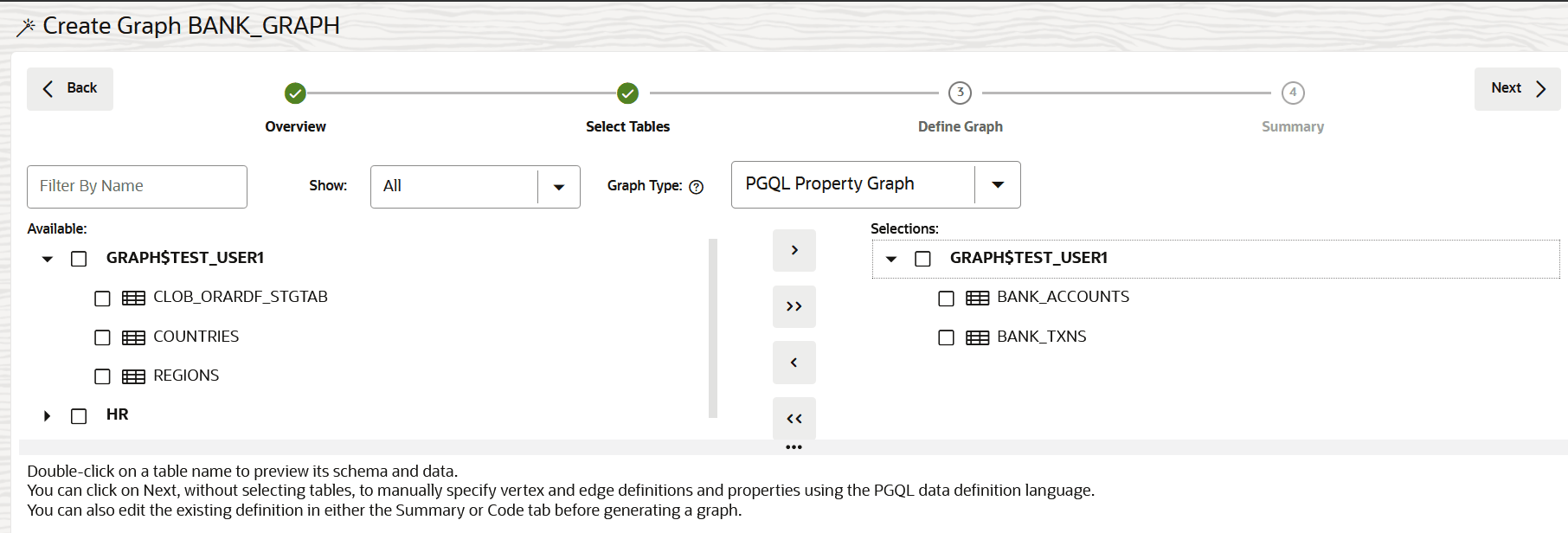
図pg_workflow_select_tables.pngの説明次の表に、サポートされる入力タイプと、グラフ・プロパティに変換される対応するデフォルト・マッピングを示します:
「Oracle Databaseタイプ」 脚注1 Oracle PGXタイプ NUMBER次の暗黙的な型変換ルールが適用されます: NUMBER=>LONG(キー列の場合)NUMBER=>DOUBLE(非キー列の場合)NUMBER(m)(精度mを持つ数値) (m <= 9=>INTEGER)NUMBER(m)(精度mを持つ数値) (9 < m <= 18=>LONG)NUMBER(m,n)(精度mおよびスケールnを持つ数値) =>DOUBLEこれは、
n > 0の場合に適用されることに注意してください。 それ以外の場合は、NUMBER(x)と同じマッピング(x = m-n、つまり精度からスケールを減算)に従います。 PGXタイプは、次に示すようにx値に応じて異なる場合があります:x <= 9=>INTEGER9 < x <= 18=>LONGx > 18=>DOUBLEたとえば、
n = -100とm = 1のシナリオを考えてみます。 この場合、x = 101(m-n)は18より大きい値です。 非常に大きい数値は、INTEGERまたはLONGに収まるようにエンコードできないため、DOUBLEデータ型が必要です。
CHARまたはNCHARSTRINGVARCHAR、VARCHAR2、またはNVARCHAR2STRINGBINARY_FLOATFLOATBINARY_DOUBLEDOUBLEFLOAT次の暗黙的な型変換ルールが適用されます: m <= 23=>FLOATのFLOAT(m)23 < m=>DOUBLEのFLOAT(m)
前述のエントリでは、
mは精度の変数です。CLOBSTRINGDATEまたはTIMESTAMPTIMESTAMPTIMESTAMP WITH LOCAL TIME ZONETIMESTAMPTIMESTAMP WITH TIME ZONETIMESTAMP WITH TIME ZONE「PGQLプロパティ・グラフ」および「SQLプロパティ・グラフ」の「脚注1」データ型は、Oracle Databaseデータ型と1対1のマッピングを共有します。
- 「次」をクリックして、提案されたグラフ定義を表示します。
必要に応じて、グラフ定義を変更できます。
ノート:
頂点およびエッジ表のキーがグラフに定義されているかどうかを確認します。 これらのキーは、プロパティ・グラフ・ウィザードによって自動的に生成されます。 ウィザードで頂点とエッジ表のキーを生成できない場合は、これらのキーを手動で指定する必要があります。 そうしないと、ウィザードはグラフ作成の次のステップに進みません。 頂点およびエッジ表のキーを追加または編集する方法の詳細は、「VertexおよびEdge表キーの指定」を参照してください。このステップの「デザイナ」タブ内の2つの頂点間に新しいエッジを視覚的に追加するには、「グラフ作成時の新規エッジの追加」を参照してください。
- 「次」をクリックして、グラフのサマリーを表示します。
Graph Studioはグラフ定義を評価し、検証が成功した場合はグラフのサマリーを表示します。
そうしないと、エラー、警告、またはその両方が報告されることがあります:
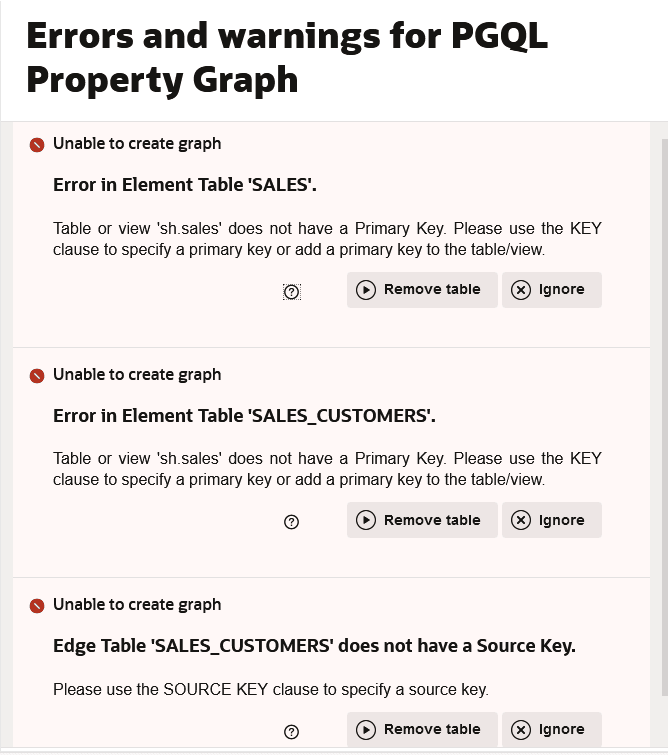
図errors_warnings.pngの説明エラーと警告は、グラフのタイプによって異なります。 また、次の点にも注意してください。- エラー: エラーは、エラーと警告スライダの最初に表示されます。 グラフを作成するには、エラーを解決する必要があります。
- 警告: エラーの後に警告が報告されます。 Graph Studioでは、警告にもかかわらずグラフを作成できますが、グラフはメモリーにロードできません。 プロパティ・グラフ作成時の警告の詳細は、「プロパティ・グラフ作成時の警告」を参照してください。
エラー・メッセージまたは警告メッセージで提供される次のいずれかのアクションを選択できます:
- 列の削除: 頂点またはエッジ表から列を削除すると、グラフ定義が更新されて再検証されます。
- 表の削除: 頂点またはエッジ表を削除すると、グラフ定義が更新されて再検証されます。
- 無視: エラーまたは警告メッセージを閉じます。 警告を無視すると、グラフを作成する次のステップに進むことができます。 ただし、エラーを無視しても、グラフの作成を続行できません。 レポートされたすべてのエラーおよび警告が無視された場合、「エラーと警告」スライダは自動的に閉じられます。
- すべて削除: エラーまたは警告の原因となっているすべての表および列を削除し、グラフ定義が更新されて再検証されます。
- すべて無視: エラーと警告スライダを閉じます。
- 「グラフの作成」をクリックします。
これにより、「グラフの作成」スライダが次のように開きます:
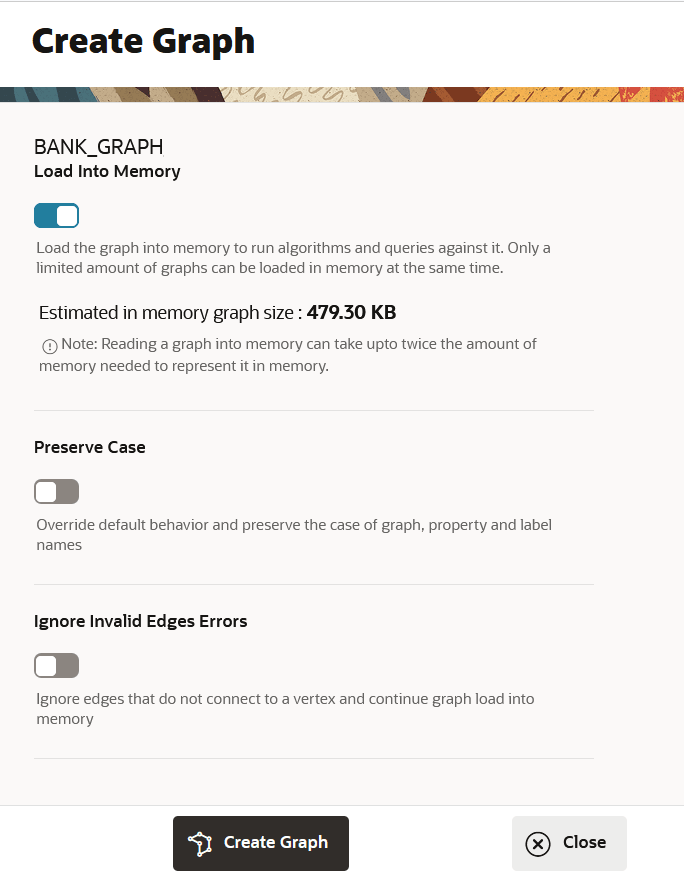
「図create_graph.pngの説明」 - オプションで、「メモリーにロード」トグルをオンまたはオフに切り替えます。デフォルトでは、「メモリーにロード」トグルは無効になっています。 グラフ定義で報告された警告を無視した場合、グラフをメモリーにロードできないため、トグルは無効のままになります。
「メモリー・グラフ・サイズの推定」も計算され、スライダに表示されます。 また、コンピュート環境のステータスについては、次の点に注意してください:
- デタッチ済:
- 推定グラフ・サイズがコンピュート環境設定で構成されているグラフ・サーバー(PGX)メモリーより小さい場合、この新しい推定値はグラフ・サーバー(PGX)のデフォルト・メモリー・プリファレンスとして自動的に保存されます。 この場合、スライダには次のメッセージが追加で表示されます:
This value will be saved as memory preference when compute environment is started. - 推定グラフ・サイズがコンピュート環境設定でグラフ・サーバー(PGX)に割り当てられる最大メモリーより大きい場合、次の警告がスライダに表示されます:
A graph of this size will likely result in OutOfMemory errors during loading or analysis. Consider loading a subgraph instead.
- 推定グラフ・サイズがコンピュート環境設定で構成されているグラフ・サーバー(PGX)メモリーより小さい場合、この新しい推定値はグラフ・サーバー(PGX)のデフォルト・メモリー・プリファレンスとして自動的に保存されます。 この場合、スライダには次のメッセージが追加で表示されます:
- 添付: 推定グラフ・サイズがコンピュート環境設定で割当て可能なグラフ・サーバー(PGX)メモリーより大きい場合、次の警告がスライダに表示されます:
A graph of this size will likely result in OutOfMemory errors during loading or analysis. Consider loading a subgraph instead.
- デタッチ済:
- オプションで、「大/小文字を保持」トグルをオンまたはオフに切り替えます。デフォルトでは、このトグルはオフになっています。 グラフ、プロパティおよびラベル名の大/小文字を保持する場合は、「ケースを保持」トグルを有効にします。 このような場合は、ノートブックのSQLグラフ問合せで後からそれらを参照するときに、保存されている名前を引用符で囲むようにしてください。
- オプションで、「無効なエッジ・エラーを無視」トグルをオンまたはオフに切り替えます。「無効なエッジ・エラーを無視」トグルは、グラフがメモリーにロードされるときに、ソース頂点または宛先頂点がないエッジを処理する動作を決定します。 設定時:
- ON: Graph Studioは、ソース頂点または宛先頂点がないエッジを無視するように指定します。
- OFF: これはデフォルトのオプションです。 これにより、ソース頂点または宛先頂点がないエッジがある場合にグラフを作成できます。 ただし、グラフをメモリーにロードしようとすると、Graph Studioによってエラーがスローされます。 ただし、「無効なエッジを無視するエラー」トグルを切り替えることで、グラフ・ページからグラフをメモリーにリロードできます。 詳細については、「グラフをメモリーにロード」を参照してください。
- 「グラフの作成」をクリックして、propertyグラフを作成します。